アメリカ本土には、2つのディズニーがあります。
- フロリダ州のオーランドにある「フロリダ ウォルト・ディズニー・ワールド」
- カリフォルニア州のアナハイムにある「カリフォルニア・ディズニーランド・リゾート」
今回は、カリフォルニア州のアナハイムディズニーへ行ってきたので紹介します!
- アメリカのディズニーランドへ行ってみたい。
- カリフォルニア州アナハイムの場所を知りたい。
- カリフォルニア・ディズニーランド・リゾートがどんな場所か知りたい。
サンディエゴ・アナハイムにはロードトリップで行きました↓


アメリカディズニー情報
KLOOKや楽天トラベルからディズニー公式チケットを割引価格で購入できます!
キャンペーン実施中!
【KLOOK】カリフォルニア ディズニーランド・リゾート チケットはこちら
キャンペーン実施中!
【楽天トラベル】カリフォルニア ディズニーランド・リゾート特集はこちら
4つのテーマパークがある世界最大のディズニーリゾート・フロリダ(オークランド)へ行くならこちら!
【KLOOK】フロリダ ディズニー・ワールド・リゾート チケット
【公式販売 / 楽天】フロリダ ディズニー・ワールド・リゾート 2・3日券
【公式販売 / 楽天】フロリダ ディズニー・ワールド・リゾート 4・5日券
アナハイムディズニーの公式アプリの使い方
公式アプリの取得
アナハイムディズニーへ行くときは、ぜひスマホにアプリをダウンロードしてください。
テーマパークへ入るときは、アプリでチケットを見せる方法がスムーズです。
アプリでできること
ディズニーアプリでは、以下のようなことができます。
- パーク内にいるときに、ディズニー内のどこにいるか確認できる。
- ショーやアトラクションの情報を知ることができる。
- チケットを購入できる。
- 入場のときにチケットを見せることができる。
営業時間・マップ・キャラクターの確認
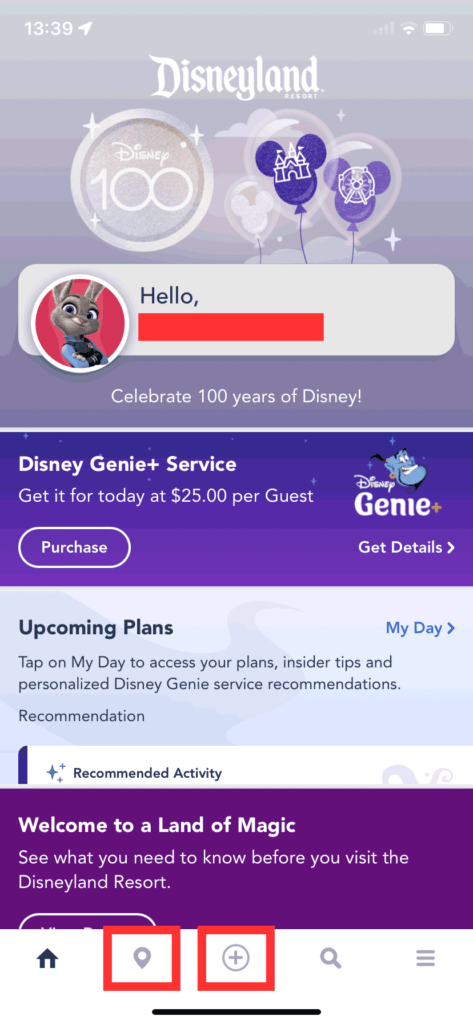
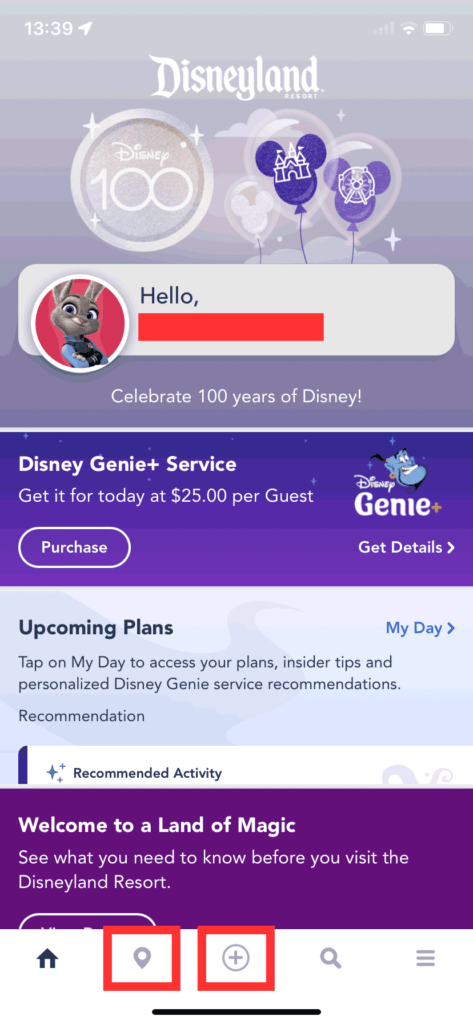
営業時間やショーの時間は、下部メニュー左端のホーム画面で確認できます。
位置情報マークがマップ、+マークがチケットの購入などになります。
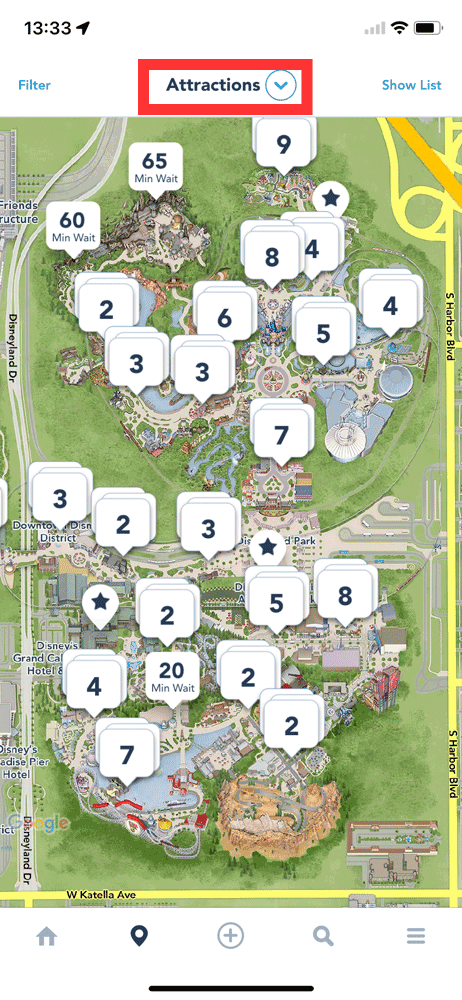
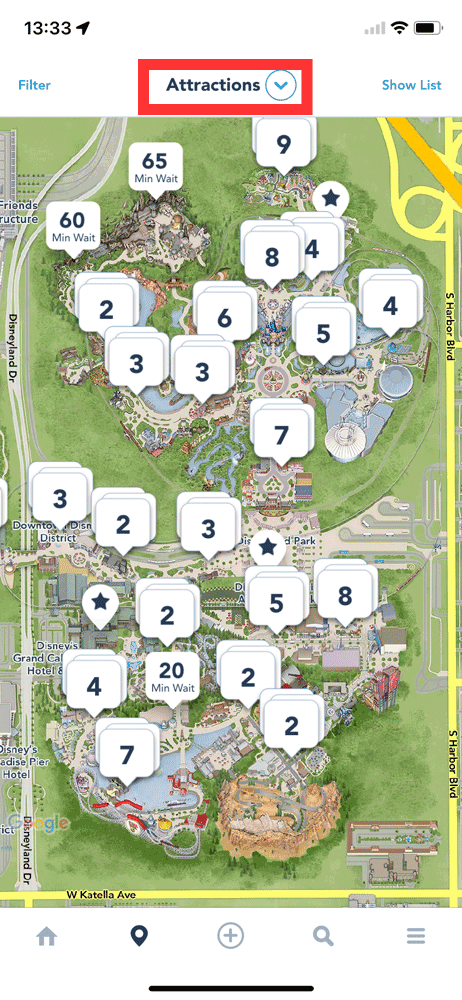
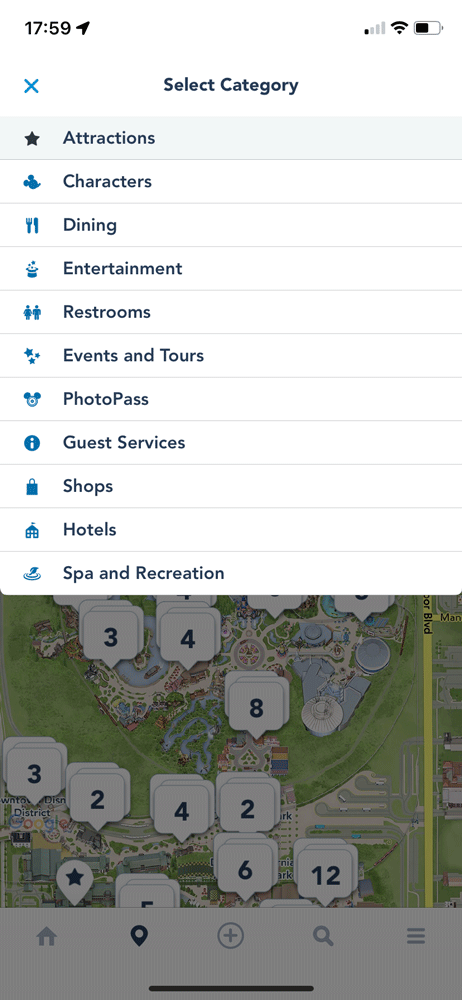
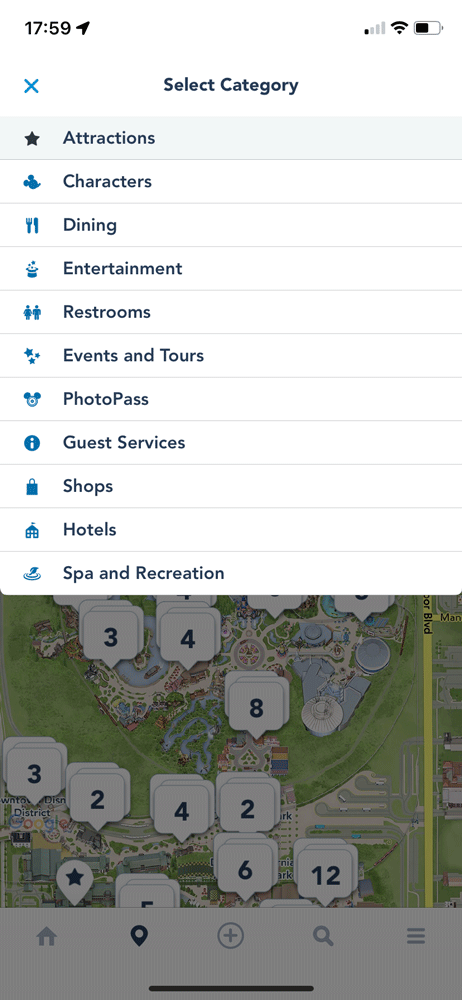
マップ画面で上部のカテゴリーをクリックすると、キャラクターがいる場所やレストランの場所を確認できます。
アナハイムディズニーのチケット取得方法
アナハイムディズニーのチケットは、アナハイムディズニーの公式サイトまたは上記の公式アプリから購入できます。
「英語で購入するのは心配…!」「ドルより円で購入したい」という方は、楽天トラベルやKLOOKでディズニーチケットを購入することもできます。
また、お得な割引やプレゼントのキャンペーンが開催されている時期があるので、ぜひチェックしてください!
【公式販売 / 楽天】カリフォルニア ディズニーランド・リゾート
【KLOOK】カリフォルニア ディズニーランド・リゾート チケット
楽天トラベルやKLOOKでチケットを購入した場合、チケット購入後に購入者が入園日を事前予約する必要があります。手続き自体は難しいものではありませんが、必ず来場したい日のパークの空き状況を確認してからチケットを購入してください。
公式サイト・公式アプリのチケット取得方法
公式サイトからチケットを取得する流れは次の通りです。
- ディズニーアカウントを作成する。
- パークの空き状況を確認する。
- 公式サイト・公式アプリからチケットを購入する。
STEP1:ディズニーアカウントを作成する。
ディズニーアカウントをもっていない方は、チケット購入の手順で必要になるため作っておきましょう。


公式サイトの場合は、上部の「Sign In or Create Account」をクリックします。
ディズニーチャンネルなどの動画配信サイトを利用している場合、すでにディズニーアカウントをもっている可能性があります。
STEP2:パークの空き状況を確認する。
アナハイムディズニーでは、チケット購入のほかに入園日の事前予約が必要です。
その日のパーク予約が満員だった場合、チケットを持っていてもパークに入場することができません。
パークの空き状況はこちらで確認できます。
STEP3:公式サイト・公式アプリからチケットを購入する。
日によってチケット料金が変動します。
公式サイトのチケット購入方法
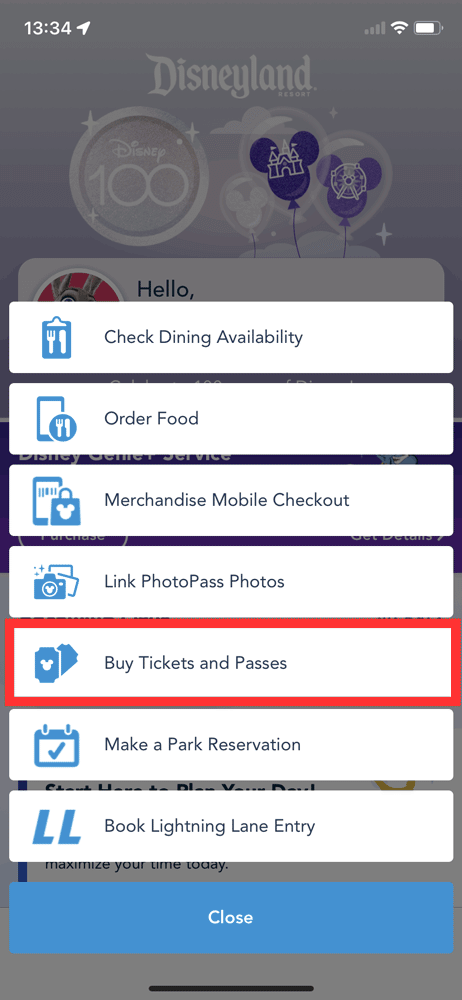
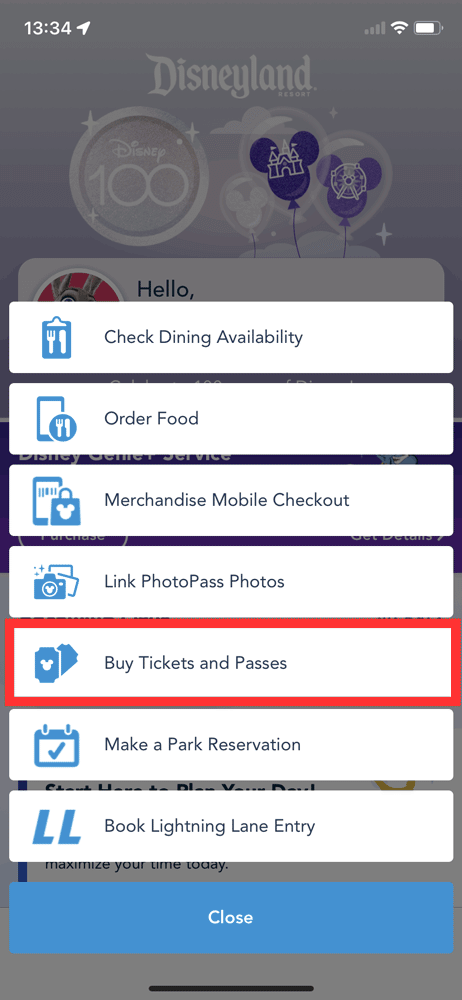
アプリでは、Buy Tickets and Passesボタンから購入できます。
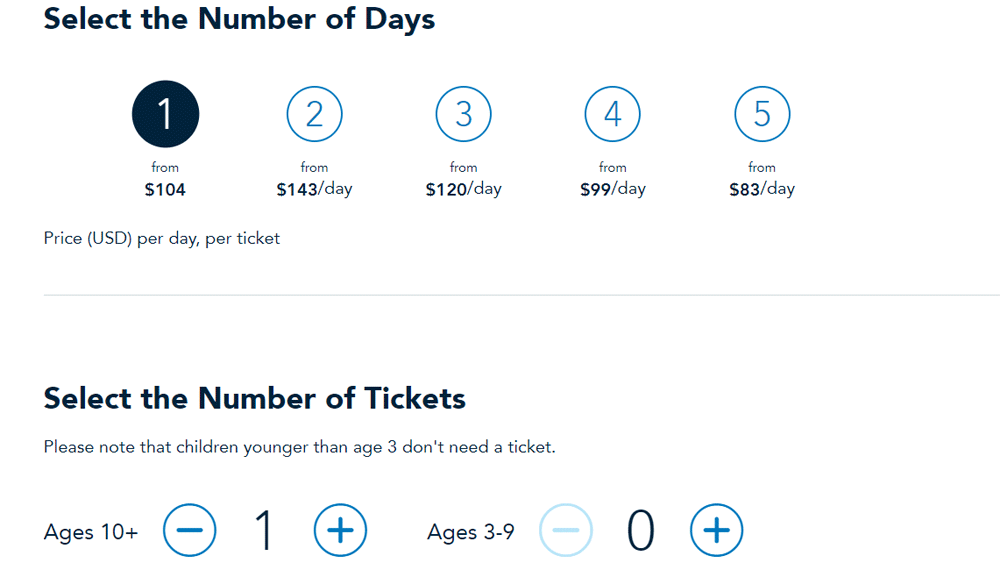
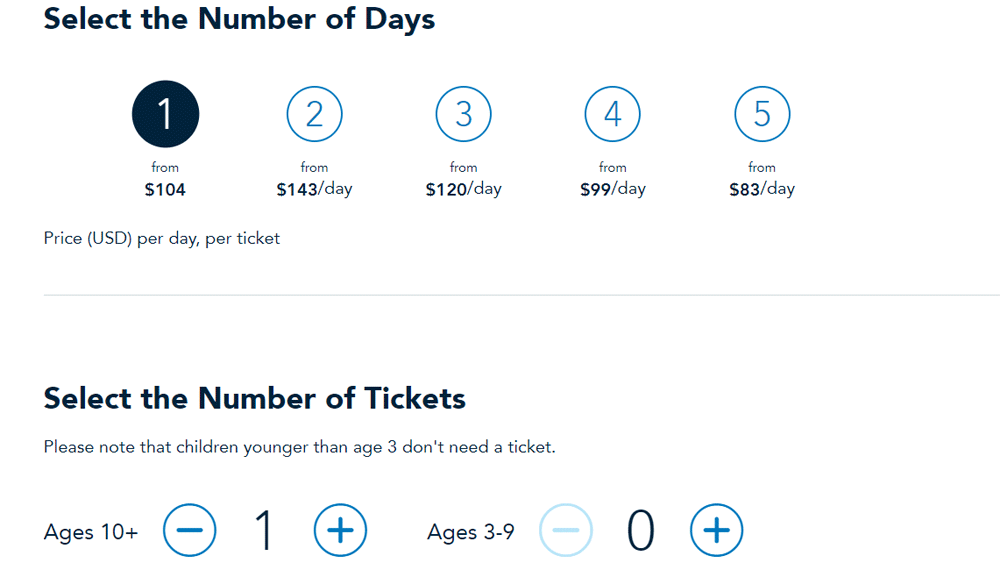
1:「ディズニーへ行く日数」「大人と子どもの人数」を選択してください。
複数日行く場合は、4日目から一日当たりの金額が安くなるらしい!
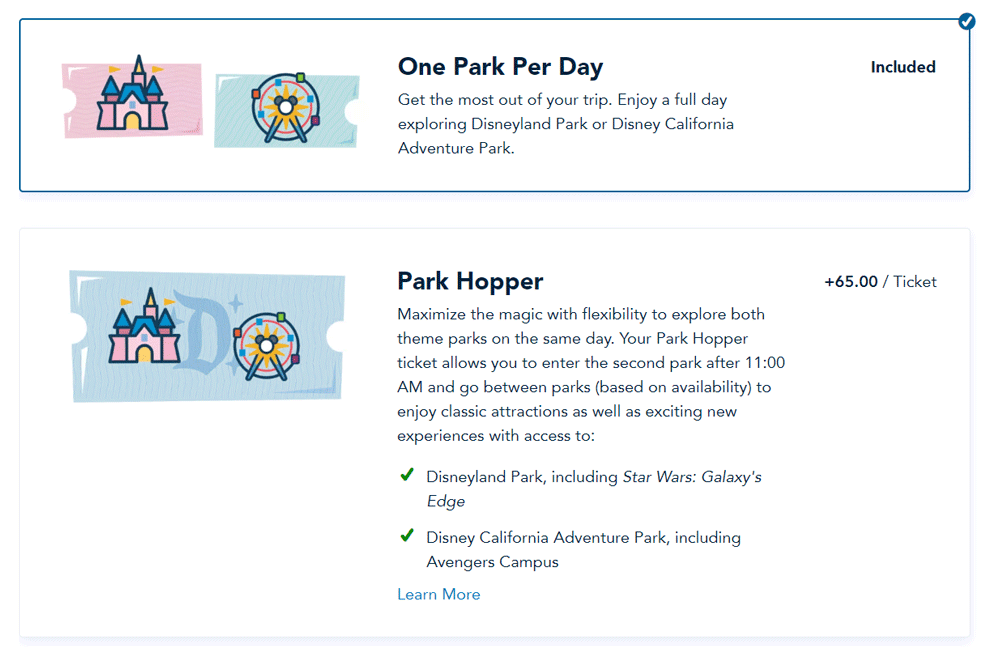
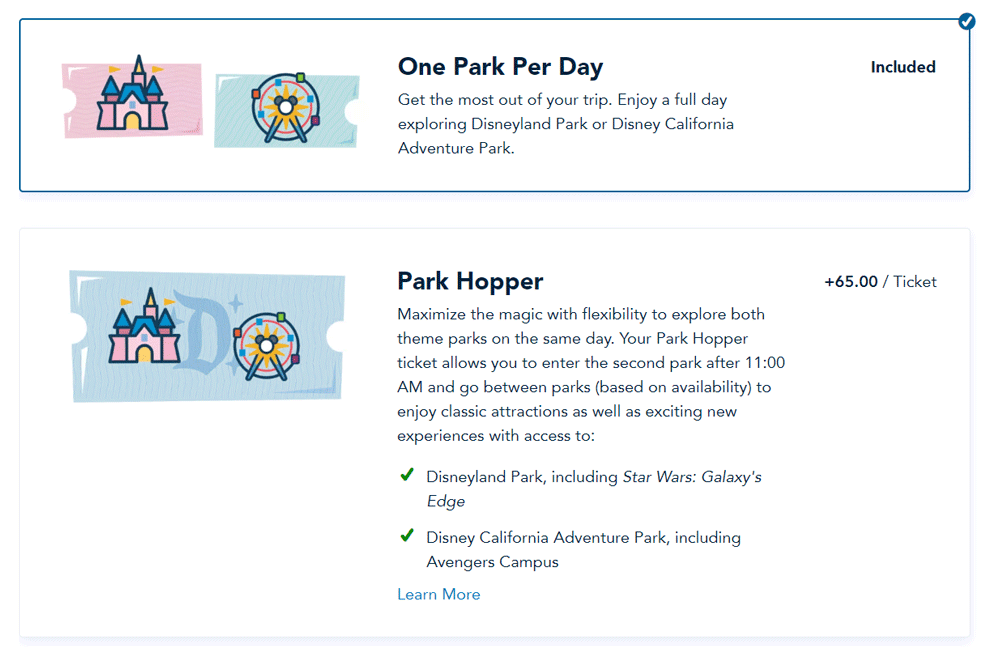
2:チケットの種類を選択します。
- One Park Per Day チケット・・・どちらかのパークのみに入れる(複数日の場合はそれぞれの日でパークを変えることも可能)
- Park Hopper チケット・・・一日で両方のパークに入ることができる。※追加料金が必要
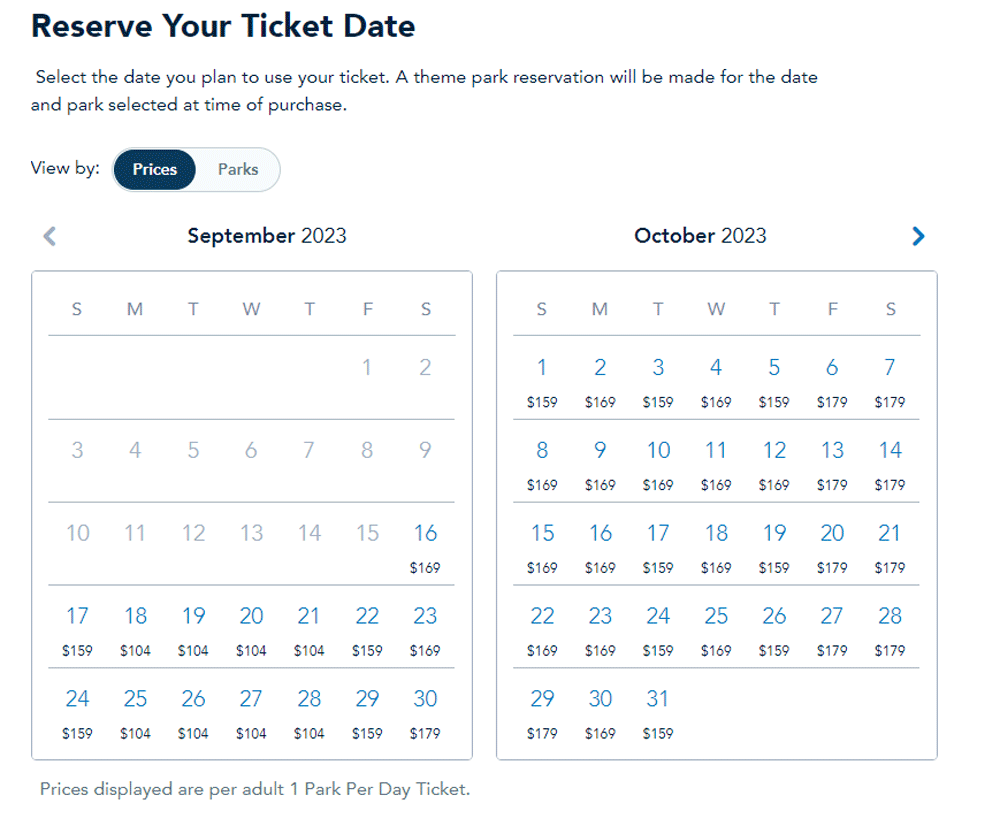
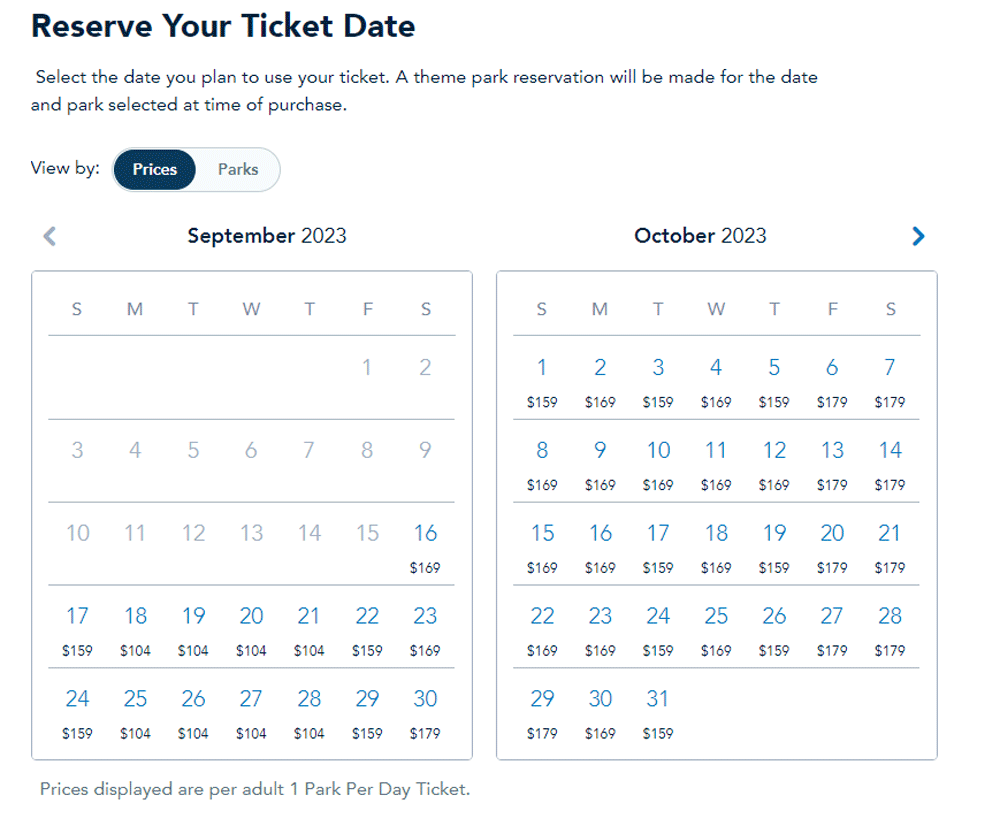
3:ディズニーに行く日を選択する。日によってチケットの金額が異なります。
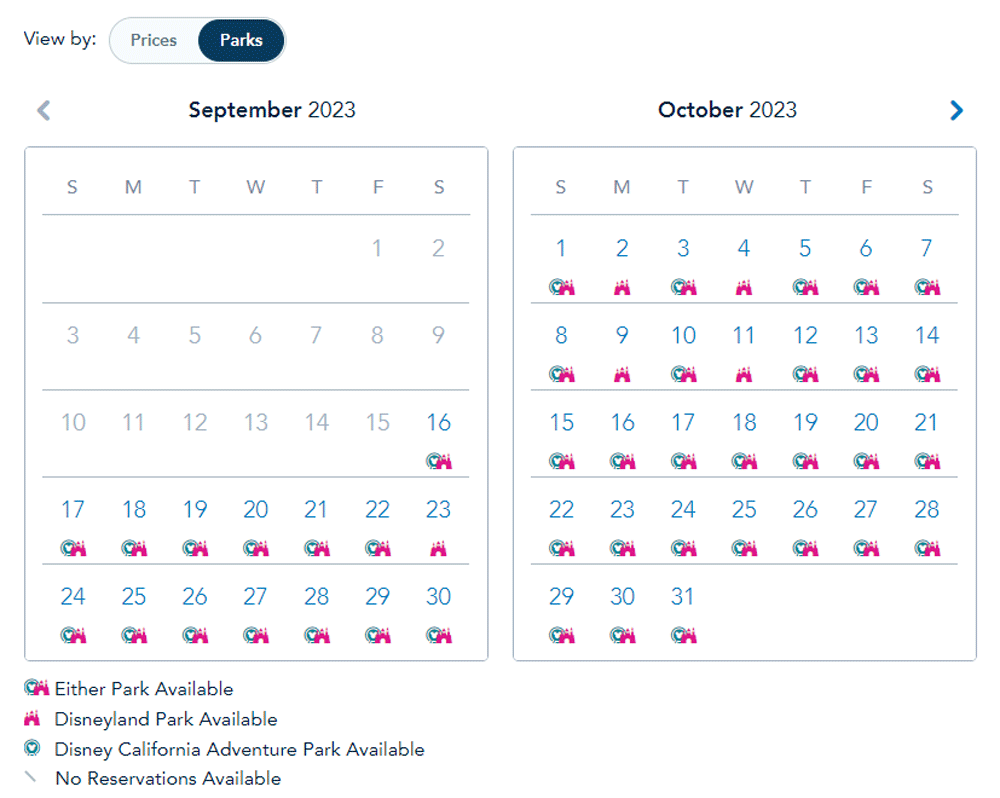
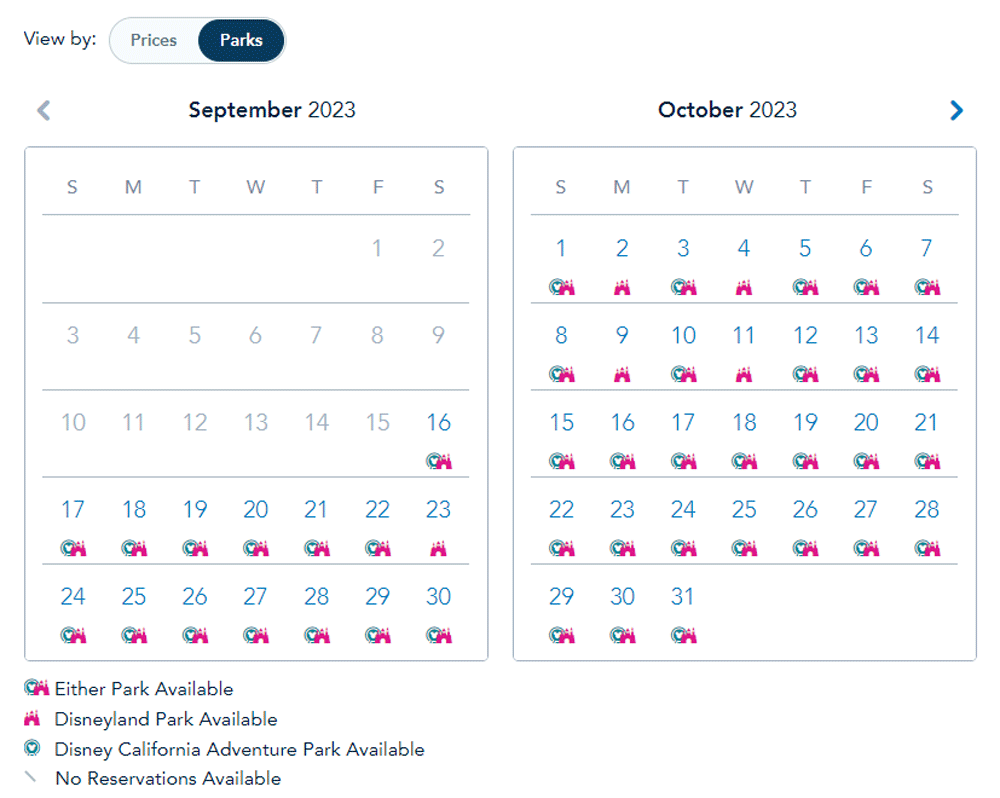
「View by Parks」を押すと、パークの空き状況を確認することもできます。
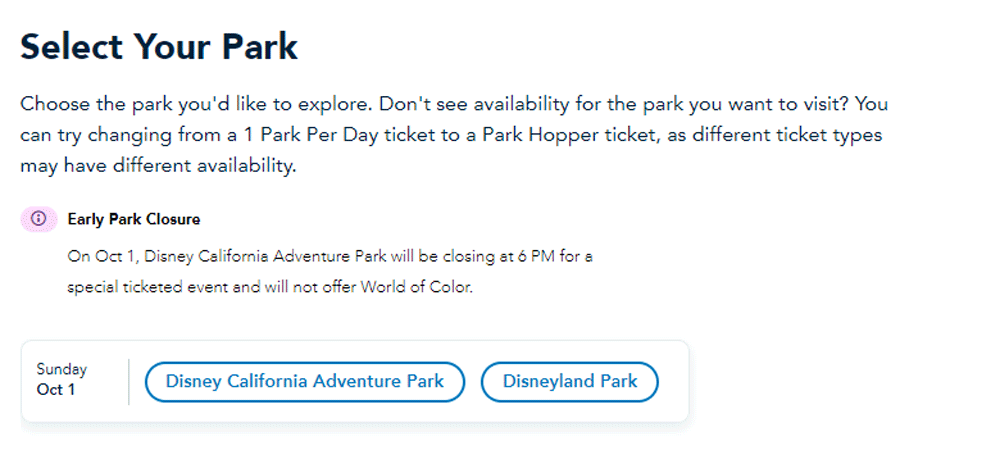
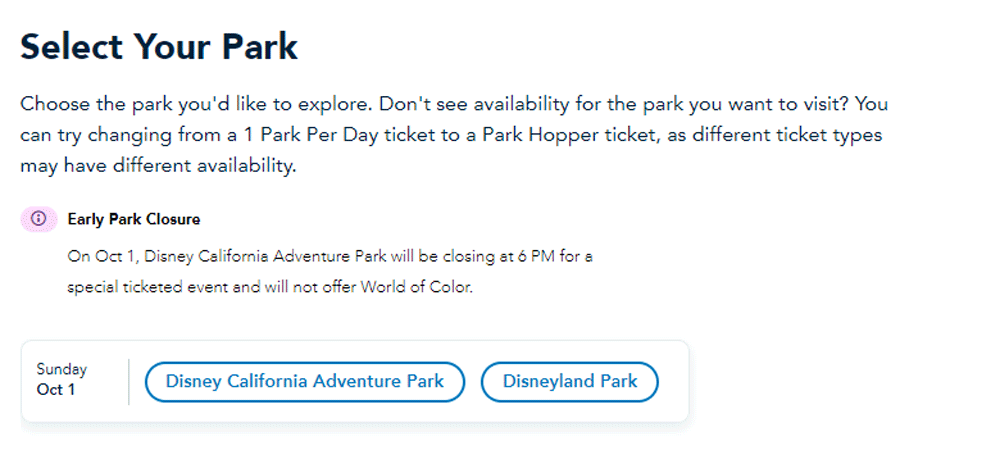
4:One Park Per Day チケットの場合は、どちらのパークに入るのか選択してください。
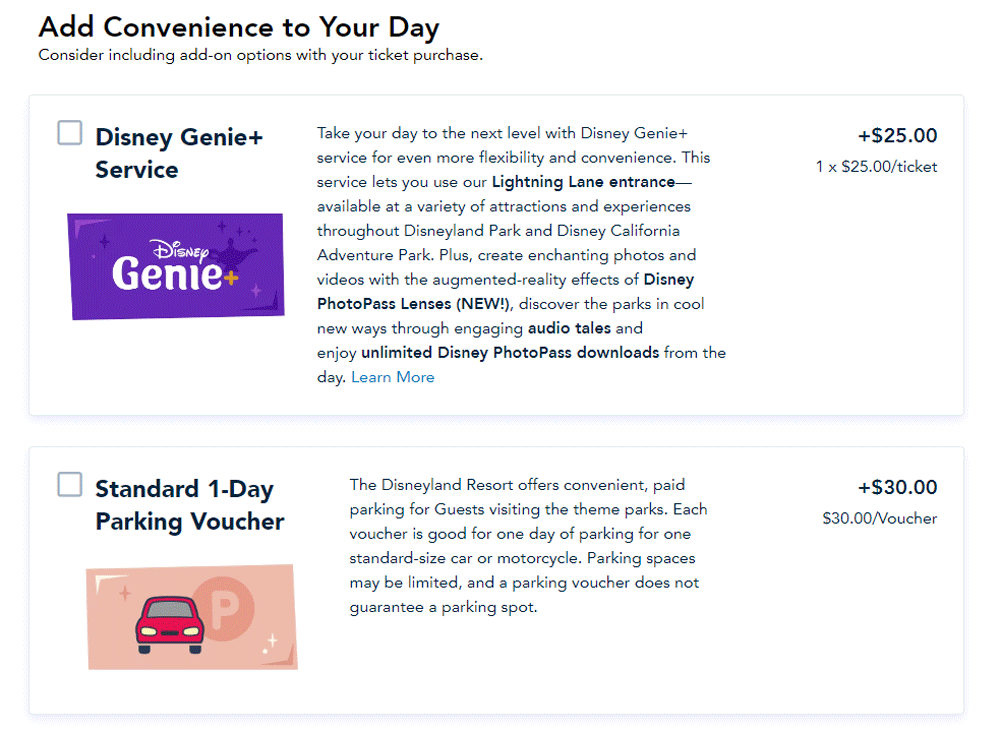
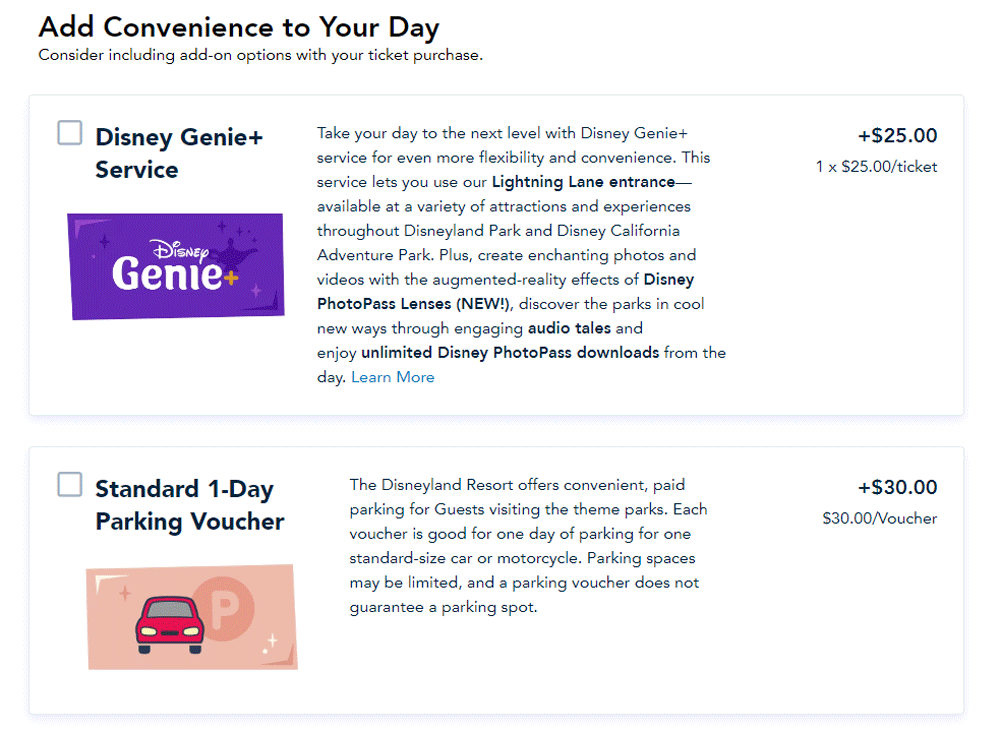
5:オプションを追加する場合は選択してください。
- Genie+・・・ライトニングレーン(優先レーン)を利用して列に並ぶ時間を減らしたり、Disney PhotoPass を無制限にダウンロードすることができます。
- Standard 1-Day Parking Voucher・・・駐車場料金です。※駐車スペースを保証するものではない点に注意。
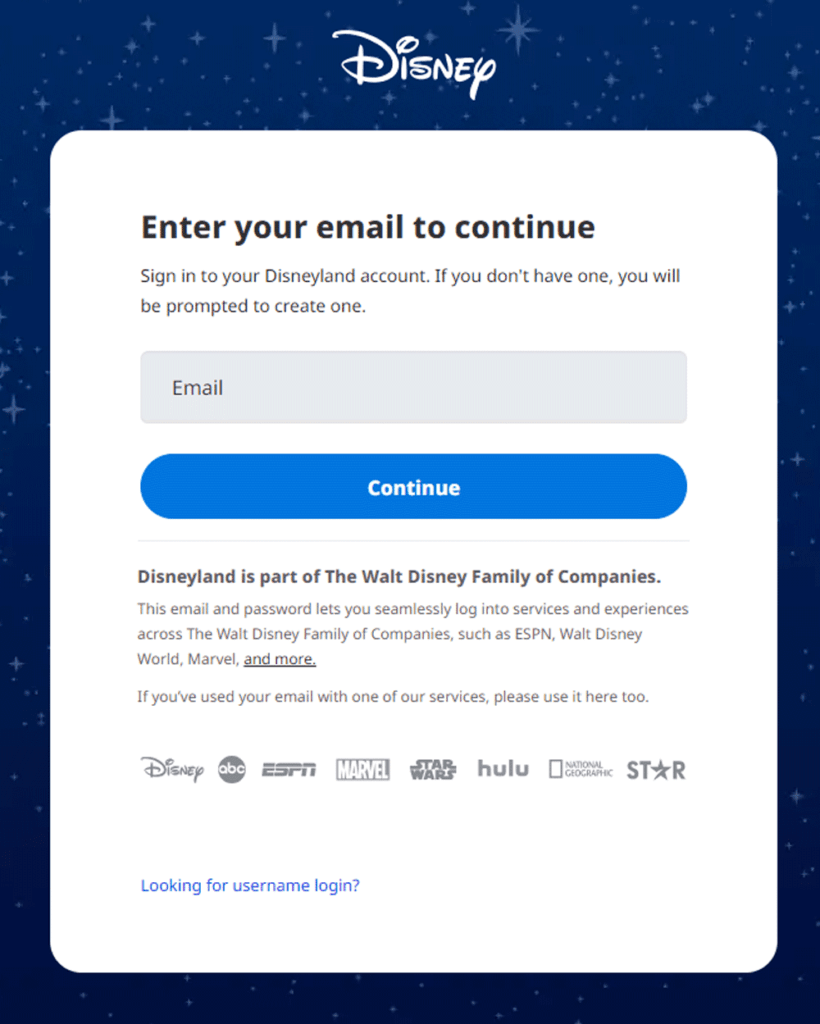
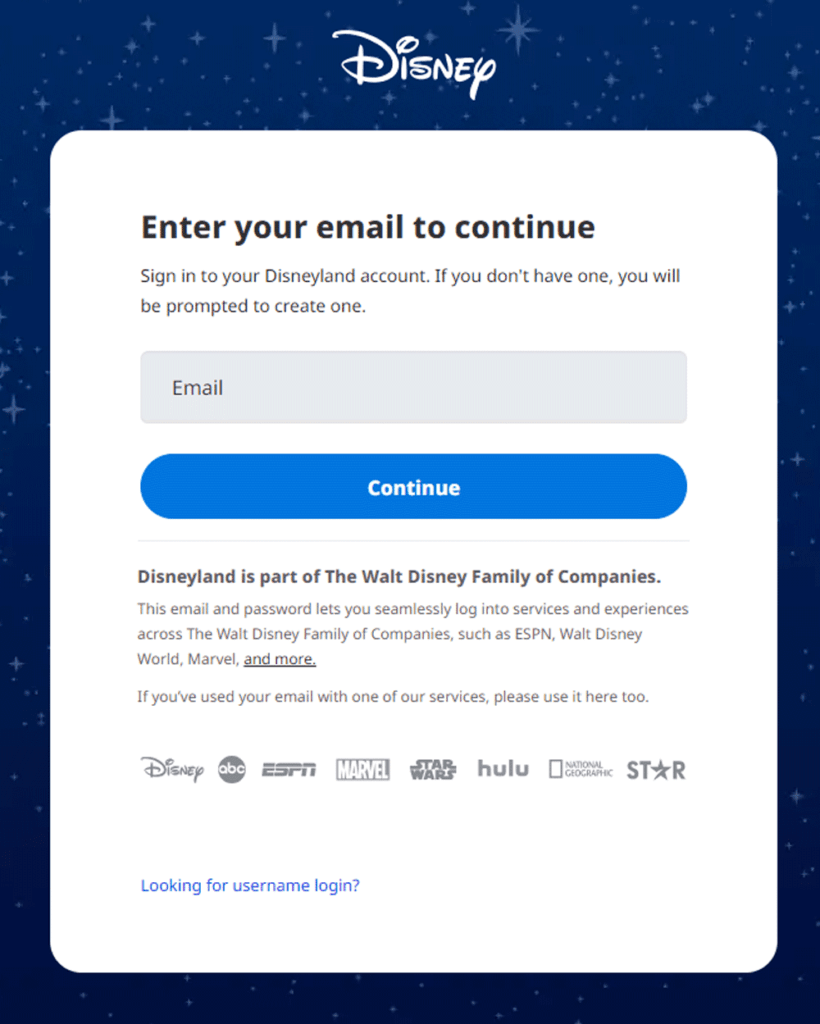
6:ディズニーアカウントにサインインして、チケット料金を支払います。
7:チケット料金を支払った後は、アプリにバーコードが表示されます。
当日にバーコードを入場ゲートで見せれば入場できます。
PCの公式サイトでチケットを購入した場合も、アプリを使ってディズニーアカウントでログインすればチケットを確認できます。
複数人分のチケットを買った場合、人数分のバーコードがあると思います。
チケットを同行者へ送りたい場合は、同行者のスマホにもディズニーアプリをダウンロードしてディズニーアカウントでログインし、チケットの追加画面で番号を入力すれば両方のスマホでチケットを確認できるようになります。
まとめ:公式アプリを使いこなしてディズニーを楽しもう
ディズニーを楽しむために公式アプリは必要不可欠なので、ぜひダウンロードして活用してください。
チケット取得も手順通りに進めば意外と簡単に購入できます。
公式アプリとチケットを取得して海外ディズニーを楽しみましょう。
アナハイムディズニーの関連記事

